在现代办公环境中,电脑桌像素墙已经成为提升工作氛围和个性化空间的重要元素。通过设置电脑桌像素墙,用户不仅能够展示个人品味,还能在一定程度上提高工作效率...
2025-07-31 3 电脑
在我们的日常生活中,经常会发生这样的情况:当我们短暂离开电脑时,电脑会自动进入锁屏状态以节省能源和保护隐私。但有时电脑锁定屏幕后,我们回来却发现屏幕变成一片漆黑,这不仅会让人感到困惑,还可能耽误工作。电脑锁定屏幕后黑屏应该怎样解决呢?本文将为你提供一系列切实可行的解决方案。
在寻找解决方案之前,我们需要确认是系统问题还是硬件问题导致屏幕黑屏。
1.检查显示器电源线是否稳固连接,确保显示器没有开启故障。
2.尝试移动鼠标或敲击键盘,看是否能激活屏幕。
3.观察电脑指示灯状态,判断是否处于休眠或者待机模式。
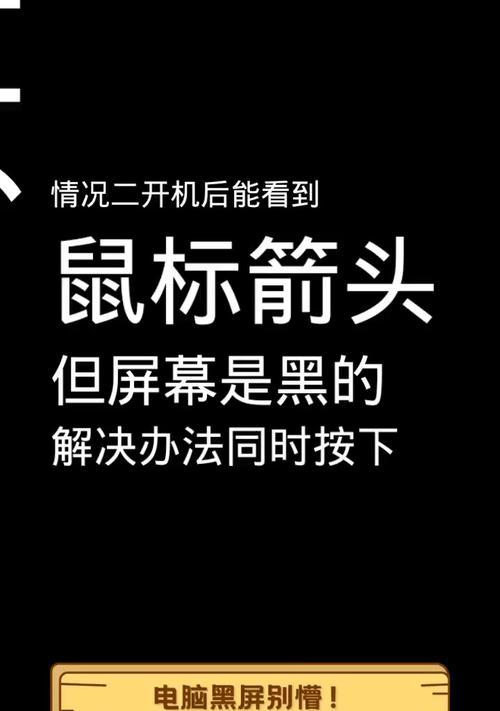
1.通过恢复系统设置
有时,简单地通过调整显示设置便能解决问题:
在键盘上同时按下“Win+I”键,打开“设置”。
选择“系统”→“显示”。
在“亮度和颜色”选项卡下,更改屏幕亮度滑块以重新激活屏幕。
2.系统电源计划调整
不恰当的电源计划设置可能会导致屏幕在锁定后黑屏:
在“设置”中选择“系统”→“电源和休眠”。
点击“其他电源设置”。
在“电源选项”窗口中,检查所选电源计划是否设定了关闭显示器的时间过早。
如果有,调整该计划的“关闭显示器”设置为“永不”。
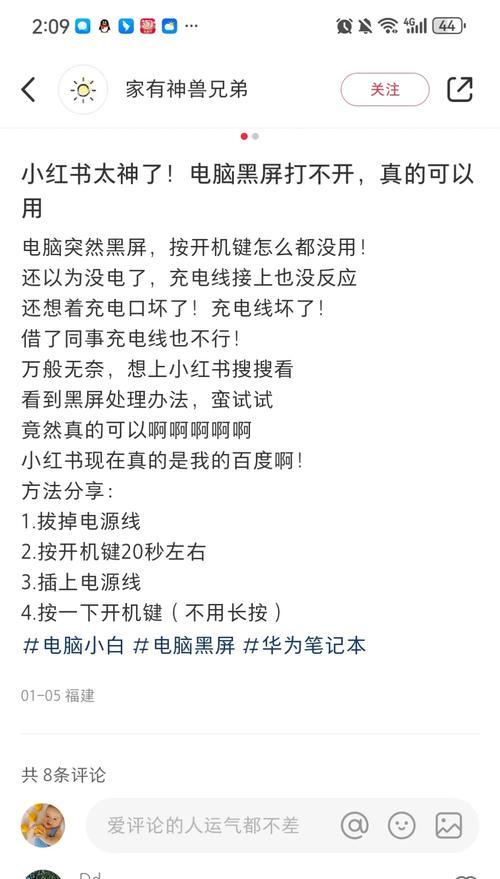
如果上述通用解决方案未能解决你的问题,可能需要更深入地检查电脑的系统设置。
1.禁用快速启动
Windows10/11中的快速启动功能有时也会导致各种启动和显示问题:
打开“控制面板”→“电源选项”。
选择“选择电源按钮的功能”。
点击“更改当前不可用的设置”。
取消勾选“启用快速启动”选项,然后保存更改。
2.更新显卡驱动
显卡驱动过时或损坏也可能造成锁定后黑屏:
进入“设备管理器”→“显示适配器”。
找到你的显卡型号,右键点击选择“更新驱动程序”。
选择自动搜索更新的驱动程序,并按照提示操作。
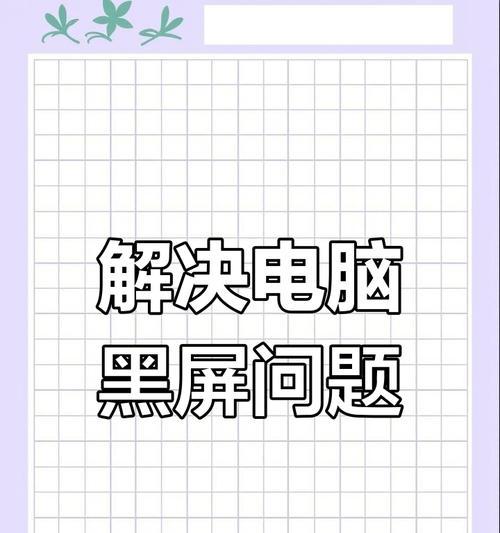
如果怀疑硬件问题,推荐以下做法:
1.尝试使用不同的显示器
如果可能,将电脑连接到另一台显示器上,看是否还会出现黑屏现象。
2.检查和清洁硬件
检查所有连接线是否牢固和无损坏。
清理电脑内部灰尘,尤其是风扇和散热片。
在某些情况下,进入安全模式或通过系统还原点恢复系统可能是解决黑屏问题的最后一招:
1.安全模式启动
按照“启动”菜单进入键盘快捷键,尝试进入“安全模式”。
如果在安全模式下屏幕正常显示,可能需要在常规模式下重新安装显卡驱动或进行系统更新。
2.系统还原点
在系统安全模式下,通过搜索“创建还原点”进入系统属性设置。
选择“系统还原”并根据提示进行操作,选择一个合适的还原点。
电脑锁定屏幕后黑屏可能是由多种因素引起,本文通过一步步排查和排除可能原因,为你提供了从简单设置调整到深入系统修复的详细方案。在处理电脑问题时,请尽量保持冷静和有条不紊,如果自己觉得不确定,寻求专业技术支持始终是一个明智的选择。
希望上述内容能够帮助你解决电脑锁定屏幕后变黑屏的问题。如果你还有其他电脑相关疑问,欢迎继续关注我们的文章,共同探索更多实用技术。
标签: 电脑
版权声明:本文内容由互联网用户自发贡献,该文观点仅代表作者本人。本站仅提供信息存储空间服务,不拥有所有权,不承担相关法律责任。如发现本站有涉嫌抄袭侵权/违法违规的内容, 请发送邮件至 3561739510@qq.com 举报,一经查实,本站将立刻删除。
相关文章

在现代办公环境中,电脑桌像素墙已经成为提升工作氛围和个性化空间的重要元素。通过设置电脑桌像素墙,用户不仅能够展示个人品味,还能在一定程度上提高工作效率...
2025-07-31 3 电脑

在现代计算机中,显卡是至关重要的组成部分之一。它负责处理图形渲染的任务,直接影响到游戏、视频播放以及一些专业应用程序的性能。对于拥有87版电脑的用户而...
2025-07-31 5 电脑

在如今这个信息技术飞速发展的时代,电脑已成为我们工作和生活中不可或缺的一部分。一台性能卓越的电脑,不仅仅需要强大的CPU和显卡,内存的合理选择同样至关...
2025-07-28 7 电脑

在数码产品日益发达的今天,平板电脑已经成为了许多人生活与工作的一部分。然而,市面上销售的平板电脑往往都有着固定的硬件配置和系统环境,无法满足一些用户对...
2025-07-28 6 电脑

随着科技的发展,电脑游戏变得越来越复杂与精致,玩家对游戏的体验需求也随之提高。但是,一个常见的误区是电脑游戏会消耗大量内存。事实上,游戏对内存的消耗并...
2025-07-27 7 电脑

在数字化时代,平板电脑已经成为我们日常生活中不可或缺的一部分,而将平板的内容投屏到电脑上,可以进一步拓宽我们的工作和娱乐体验。本文将为您全方位地展示如...
2025-07-26 6 电脑